Inhaltsverzeichnis
Normalerweise wenn Sie versehentlich die Dateien und Ordner auf dem OneDrive Datenträger unter Windows 10 gelöscht haben, können Sie innerhalb 30 Tage die gelöschte Daten noch zurückholen. Aber wenn die Zeitfrist vorbei ist, wie kann man noch OneDrive gelöschte Dateien wiederherstellen? Für die beide Fällen können Sie hier Lösungen finden.
OneDrive gelöschte Dateien wiederherstellen - aus dem Papierkorb
Wie die Microsoft Benutzer davon berichten, werden die gelöschte Dokumente, Bilder, Video Spiele, Musik, Filme und andere Programm Daten nicht sofort verloren gehen. Wenn Sie versehentlich eine Datei oder einen Ordner in OneDrive löschen, können Sie diese möglicherweise später über den OneDrive Papierkorb wiederherstellen. Der OneDrive unter Windows 10 kann die gelöschte Daten noch für maximal 30 Tage behalten. In diesem Fall ist die Wiederherstellung einfach. Man kann die gelöschte Daten auf OneDrive manuell wiederherstellen.
Folgen Sie der Anleitung:
Schritt 1. Rechtsklicken Sie auf OneDrive und wählen Sie "view online";
Schritt 2. Melden Sie sich bei der OneDrive Webseite an;
Schritt 3. Wählen Sie im Navigationsbereich Papierkorb;
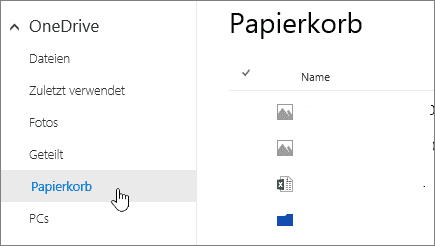
Schritt 4. Wählen Sie die Dateien oder Ordner aus, die Sie wiederherstellen möchten, und klicken Sie auf das Kontrollkästchen, und dann auf Wiederherstellen.
Zum Wiederherstellen aller OneDrive Elemente tippen oder klicken Sie auf Alle Elemente wiederherstellen.
Tipps:
1. Wenn Sie die Daten auf dem OneDrive gelöscht haben, werden die Daten im Papierkorb bleiben. Solange Sie den Papierkorb nicht geleert haben und der Papierkorb nicht überfüllt ist, können Sie die gelöschten Daten noch wiederherstellen.
2. Wenn Sie mit einem Arbeits- oder Schulkonto angemeldet sind, werden Objekte im Papierkorb automatisch nach 93 Tagen gelöscht, es sei denn, der Administrator hat die Einstellung geändert.
OneDrive endgültig gelöschte Dateien wiederherstellen - mit einer Software
Normalerweise ist der OneDrive Ordner ist so gespeichert: C:\Benutzer\(Ihr Benutzername). Wenn die 30 Tage Zeitfrist von dem OneDrive vorbei ist oder der Papierkorb Ordner geleert wird, können Sie noch mit einer anderer Lösung die endgültig gelöschte Daten auf OneDrive retten.
Eine Drittanbieter professionelle Datenrettungssoftware wie EaseUS Data Recovery Wizard Pro kann den Datenverlust auf einer externe Festplatte retten und wiederherstellen. Natürlich kann das Programm auch die endgültig gelöschte Daten auf OneDrive wiederherstellen. Jetzt folgen Sie der Anleitung für das gelöschte Windows 10 Dateien Wiederherstellen. Diese Software ist besonder einfach zu behandeln. Jetzt laden Sie die EaseUS Data Recovery Wizard Pro herunter und beginnen Sie mit der Datenrettung.
1. Wählen Sie den Speicherplatz aus, wo Sie Ihre OneDrive Dateien verloren haben. Dann beginnen Sie mit der Suche, in dem Sie auf Scan klicken.

2. Das Tool wird zunächst oberflächlich nach gelöschten oder verlonen Daten scannen. Dann werden noch einmal alle Sektoren auf der Festplatte/dem Laufwerk ausführlich gescannt, um mehr Daten zu finden, auch wenn das Dateisystem des Datenträgers schon "Raw" ist. Dieser Prozess wird einige Zeit dauern. Bitte haben Sie etwas Geduld.

3. Nach dem Scan werden die gefundenen Daten aufgelistet. Schauen Sie durch die Vorschau und wählen Sie die gewünschten Dateien zur Wiederherstellung.

War diese Seite hilfreich?
-
Jahrgang 1990; Studierte Deutscher Philologie an SISU, China; Seit 2011 zum festen Team der EaseUS-Redaktion. Seitdem schreibte sie Ratgeber und Tipps. Zudem berichtete sie über Neues und Aufregendes aus der digitalen Technikwelt. …

20+
Jahre Erfahrung

160+
Länder und Regionen

72 Millionen+
Downloads

4.7 +
Trustpilot Bewertung
TOP 2 in Recovery-Tools
"Easeus Data Recovery Wizard kann die letzte Möglichkeit sein, gelöschte Daten wiederherzustellen und ist dabei sogar kostenlos."

EaseUS Data Recovery Wizard
Leistungsstarke Datenrettungssoftware zur Wiederherstellung von Dateien in fast allen Datenverlustszenarien unter Windows und Mac.
100% Sauber
Top 10 Artikel
-
 Gelöschte Dateien wiederherstellen
Gelöschte Dateien wiederherstellen
-
 USB-Stick wiederherstellen
USB-Stick wiederherstellen
-
 SD-Karte reparieren
SD-Karte reparieren
-
 Papierkorb wiederherstellen
Papierkorb wiederherstellen
-
 Festplatte wiederherstellen
Festplatte wiederherstellen
-
 USB wird nicht erkannt
USB wird nicht erkannt
-
 RAW in NTFS umwandeln
RAW in NTFS umwandeln
-
 Gelöschte Fotos wiederherstellen
Gelöschte Fotos wiederherstellen
-
 Word-Dokument wiederherstellen
Word-Dokument wiederherstellen
-
 Excel-Dokument wiederherstellen
Excel-Dokument wiederherstellen
 June 26,2025
June 26,2025



